您是否曾經體驗過將Mac置於睡眠狀態,並且無論您如何嘗試也不會喚醒它?
當您超過最後期限時,這可能是令人沮喪的情況。 今天,我們將解決如果 Mac Book Pro無法開啟。 閱讀這篇新文章以找出答案!
我們開工吧!
內容:第1部分。贏得Mac Book Pro的可能原因。第2部分。如何修復Mac Book Pro無法打開(常見的故障排除方法)。第3部分。無法修復MacBook Pro的高級故障排除指南第4部分。如何分類和清理系統?第5部分。如何重新安裝MacOS
第1部分。贏得Mac Book Pro的可能原因。
Mac Book Pro上存在“無法打開(黑屏)”問題的可能原因有很多。 您需要做的就是首先確定根本原因是什麼,以便您可以應用最佳的故障排除方法。 以下是一些最常見的原因:
硬件或電纜連接器
第三方計劃
顯示設置
操作系統升級或故障
電力問題
驗證並評估上述任何可能的問題,然後按照下一部分中快速而簡單的故障排除步驟嘗試進行修復。
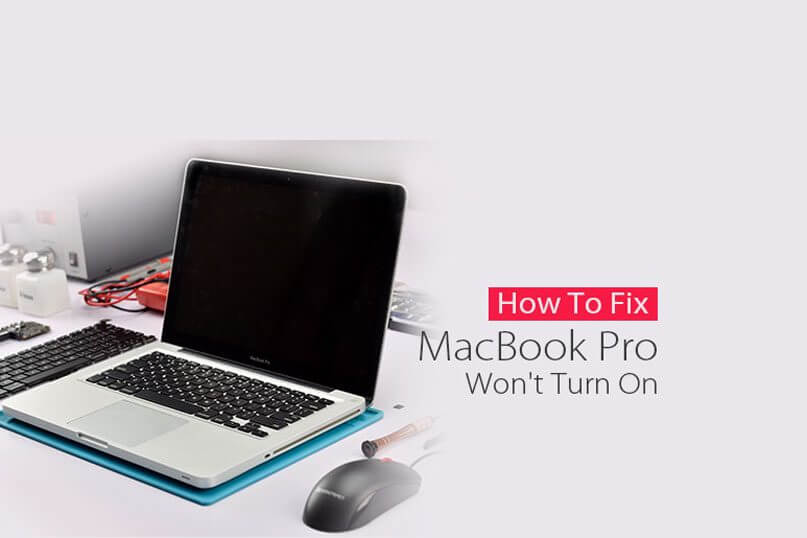
第2部分。如何修復Mac Book Pro無法打開(常見的故障排除方法)。
評估問題後,請按電源按鈕並查看設備是否有反應,以確保它不是顯示問題。 如果屏幕仍然是黑色, 聽是否有聲音:
風扇和硬盤噪音
啟動聲音
按Caps Lock鍵以查看顯示燈
如果您的設備有睡眠燈,請檢查它是否打開
如果您發現以上任何一種情況, 嘗試遵循以下這些簡單指南:
1:檢查所有電纜連接
您需要驗證Mac上電源線是否已正確連接和插入。 您可能還需要檢查連接到插座的電源線是否鬆動或根本沒有電源。
如果牆上的插座可以正常工作,並且您的設備無法打開,請嘗試使用其他充電器來測試問題。
將新的電源線充電約幾分鐘,以查看Mac Book是否已通電。 按下電源按鈕,看看它現在是否可以正常工作。
2:檢查顯示設置
在某些時候,您可能不小心按下了亮度鍵,屏幕熄滅了。 要測試該問題,請按F1,然後按F2重新打開亮度鍵。
3:斷開所有連接的電纜
拔下連接到Mac Book Pro的所有電纜和附件,以排除可能引起顯示和屏幕問題的任何外圍干預。
此類附件包括:打印機,USB連接器和移動設備。
4:重置Mac Book Pro
在Mac上執行軟重置,以使其快速啟動。 按住電源按鈕約10秒鐘,然後再次輕輕按下以查看它是否可以正常重新打開。
第3部分。無法修復MacBook Pro的高級故障排除指南
強制重啟後,仍然 Mac Book Pro無法開啟, 請遵循下面的高級故障排除指南。
指南1:重置SMC
需要重置SMC的常見症狀之一是:根據Apple支持,“您的Mac意外休眠或關閉,無法重新打開它”。
要重置SMC設置,您需要執行以下步驟:
對於帶有內置電池的Mac Book:
完全關閉Mac
將設備連接到電源
關閉Mac Book時,按:Command + Option + P +R。
釋放按鍵並重新打開設備
指南2:掃描防病毒
如果您懷疑為什麼 Mac Book Pro無法開啟,運行防病毒應用程序以掃描整個系統中是否有受惡意軟件影響的文件。
指南3:在盲模式下輸入密碼
儘管此技巧不是官方的,但已為許多使用了相同Mac Book Pro的用戶使用,因此無法解決此問題。 如果您仍然嘗試,則沒有任何危害。 就是這樣:
照常打開Mac
輸入密碼
按返回鍵
一些用戶還嘗試執行以下步驟:
按下電源按鈕一次
按下睡眠按鈕
按住電源按鈕強制關機
等待至少15秒鐘,然後重新啟動Mac Book Pro
上述步驟中的一兩個可以解決Mac book Pro無法打開的問題。
如果您正在考慮某些可能導致它或導致設備運行緩慢的程序,請考慮整理Mac Book以獲得更好的性能。
如果您認為您的操作系統也引起了該問題,則需要重新安裝MacOS。 但是,在開始重新安裝操作系統之前,請確保已備份系統上的所有文件和數據。
之後,執行清理以確保在此過程中有足夠的空間和較高的速度。
第4部分。如何分類和清理系統?
我們保存的一些文件不再重要,不再需要,它們只是阻塞並堆積在磁盤中。
我們幾乎不知道這些文件將來會引起嚴重的頭痛。
手動進行清理可能會很累並且令人困惑,因此我們建議您使用一個安全便捷的程序, PowerMyMac.
該程序具有以下突出功能:
掃描並診斷系統狀態
加速Mac
刪除垃圾文件
雜波系統
刪除不需要的大文件
清除瀏覽器緩存,歷史記錄,下載等…
還有很多
只需在Mac Book Pro上下載並安裝程序,然後執行它的工作即可。 您將立即獲得結果,並清除不需要的文件和程序。
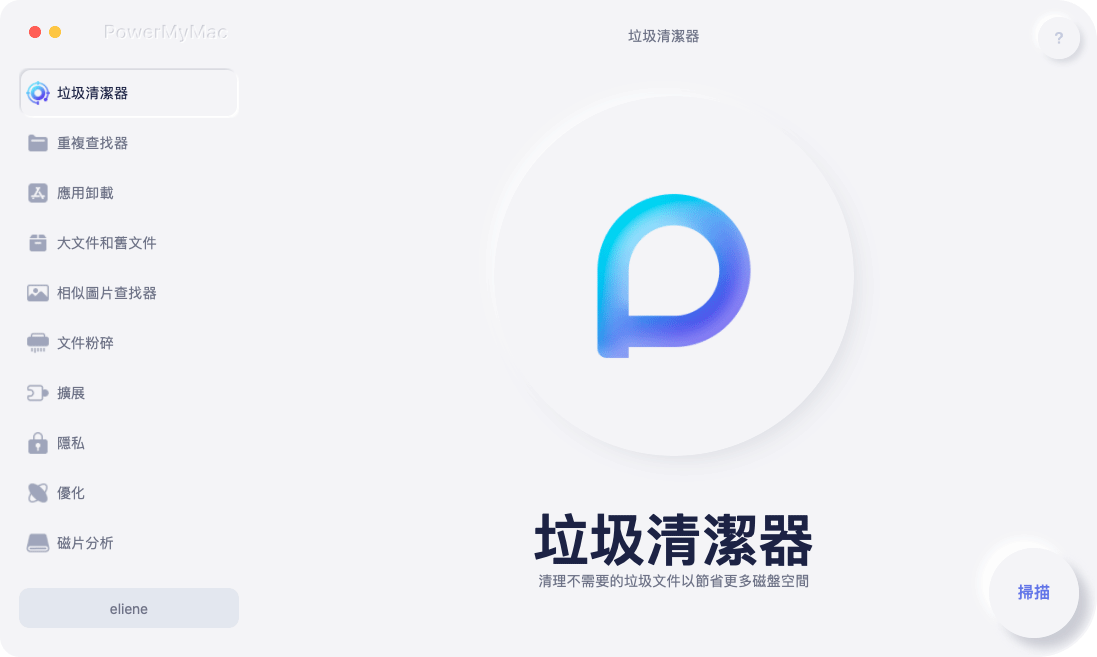
人們還閱讀:什麼是Mac任務管理器以及如何使用它如何在Mac上顯示隱藏文件
第5部分。如何重新安裝MacOS
使用PowerMyMac備份並清理了整個系統後,請按照以下步驟重新安裝MacOS。
MacOS High Sierra:
從左上角的蘋果圖標單擊重新啟動
按Command + R以顯示MacOS實用程序
選擇重新安裝MacOS,然後單擊繼續。
在選項中選擇自己的硬盤
點擊安裝
這仍將確保您的數據和設置安全,但只是為了提供更安全的選擇,只需備份設備上的所有內容即可。
MacOS Sierra:
我們將討論在非啟動驅動器上安裝MacOS sierra的方法:
從AppStore下載MacOS Sierra。 您將在“Applications”文件夾中看到它
安裝程序詢問位置後,選擇非啟動驅動器
點擊安裝按鈕
按照屏幕上的提示進行設置
等待直到重新安裝完成
希望您已經學到了 固定的Mac Book Pro不會關閉按照上述某些故障排除步驟來解決問題。 您可以與今天需要幫助的朋友分享本文!



